在局域网中我们常常需要在服务器上共享一些文件供局域网用户使用,本文以图文并茂的方式汇总了Windows 2003 server共享文件设置的一些方法技巧。用户既可以设置需要用户名和密码并且访问权限不同的共享文件访问设置,又可以设置不需要用户名和密码的共享文件访问操作。
一、为不同用户设置不同的访问共享文件的权限,并且需要密码验证的共享文件设置。方法如下:
1.先开始设置文件共享。
假设你的公司有老板,部门经理,普通人员访问共享,怎样让他们有不同权限和级别,关键看你对他们用户权限的定义。假设老板取用户名为A,部门经理取名为:E,普通人员取名为:T,那么首先打开【开始】【管理工具】【计算机管理】中的【本地用户和组】,一一将这些用户添加进去,记住这三个用户均要设置密码,并且密码均不一样。
2.当所有用户都已添加完成时,然后就是给这些用户赋予权限了,赋予权限的不同,所操作共享的级别也不同。点击计算机管理左边目录树的组文件夹,在右边窗口空白处点击右键,选择添加新组。
3.设定一个组名成为G,然后再点击界面上的【添加】按钮,弹出对话框,点击【高级】,弹出对话框,点击【立即查找】,这是现面就显示出刚才你添加的哪几个用户了,双击admin,返回了上一个对话框,这是你看到ADMIN用户已添加到白色的添加框里了,再点击【高级】【立即查找】,双击easy,返回上一个对话框,再点击【高级】【立即查找】,双击temp,返回上一个对话框,如图所示,这时候这三个用户就都添加进去了,点击【确定】按钮,点击下个对话框里的【创建】按钮!点击【关闭】OK!
4.然后你在点击目录树用户文件夹,接着返回用户对话框里,右键点击T用户属性,点【隶属于】标签,发现t用户隶属于两个组,删处Users这个隶属组,让T用户直隶属于G这个组,依次改了A,E两个用户的隶属,让这三个用户只属于G组,为什么这样做,是因为如果他们属于两个组,当你设置某些文件夹共享属性时,当他们无法以G组用户成员查看时,却可以换身份以其他组成员身份进入,这样你设置的共享权限密码也就失去作用了。
至此,这三个用户身份的界定以完成。开始设置他们在共享文件夹中担当的角色和级别了。
5.假设我们在E盘有一个wmpub文件夹要设置在网络中共享,让大家都可以看到,首先我们右键点击WMPUB文件夹【共享和安全】,弹出对话框,选择【共享此文件夹】,点击【权限】,弹出的对话框中一定删除Everyone组或任何在上面的用户或组,这是为了保证除了你指定的用户,其他人都无法不经过你的允许就能查看到这个网络共享资源。然后点击【添加】按钮,【高级】【立即查找】,将刚才建立的G这个组双击添加进去。【确定】【确定】【应用】。
6.现在该文件夹基本共享属性已设置好了,下一步设置安全属性,在2003SERVER中,安全的级别与权限决定这共享开放能力和范围。
点击【安全】标签,点【添加】依次输入A/E/T这三个用户添进去, 点击A用户,看到底下显示到A的权限,完全修改、修改、读取或运行.....,这时候就看你要怎么管理这些帐号了,按照你的要求填写,按照前面的假设,我们为A用户设为:点击【完全控制】复选框,那么A即可以看也可以修改,为E设为:默认不动,那么EASY只能看读取但不能修改。根据前面假设你就可以改动为这三个用户不同级别了。如果你觉得上面的级别权限设置还不能满足的话,那么你再点击安全标签里下面的那个【高级】按钮,里面还有更详细的设置。
在实际中运用,你可以设置很多用户并规定不同权限,只要不嫌麻烦。
二、设置不需要密码验证的共享文件访问权限,也即匿名访问共享文件,方法如下:
默认情况,在同一工作组模式下,访问Windows 2003 server机器中共享的文件夹时,由于本地安全策略的限制,在输入UNC路径后会提示输入具有相应权限的用户名及密码进行身份验证。以下仅介绍通过修改2003默认的本地策略及启用guest帐户实现匿名访问。
1、启用本地guest帐户,默认它是禁用的。(如果不启用guest帐户,而使用第4步,将会出现访问时出现对话框,要求输入用户名和密码,并且用户名处是Guest,呈灰色不可选状态,只能输入密码)
2、开始--运行--gpedit.msc,打开组策略编辑器。
3、依次展开"计算机配置"--"windows设置"--"安全设置"--"本地策略"--"用户权限分配",在"拒绝从网络访问这台计算机"设置中删除guest(如果有的话)。
4、依次展开"计算机配置"--"windows设置"--"安全设置"--"本地策略"--"安全选项",将"网络访问:本地帐户的共享和安全模式"修改为"仅来宾-本地帐户以来宾身份验证"。 将"帐户:使用空白密码的本地帐户只允许通过控制台登录"设置为"已禁用"。
5、开始--运行--gpupdate /force。(这个命令是用来更新策略)
6、 设置“共享权限”中 添加everyone 用户
如果系统的文件格式为NTFS 还要在“安全”一项中设置开放权限,同样是添加everyone (否则用户点击共享文件夹时会提示无权限访问)。



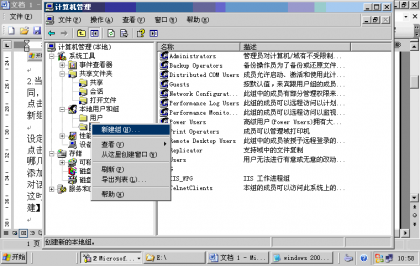
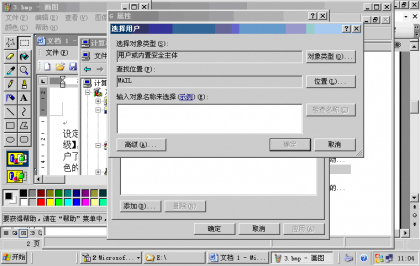
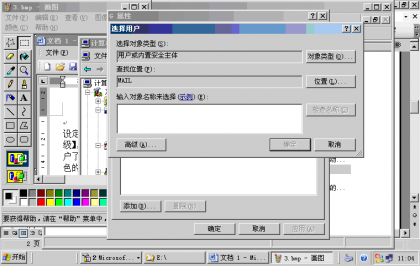
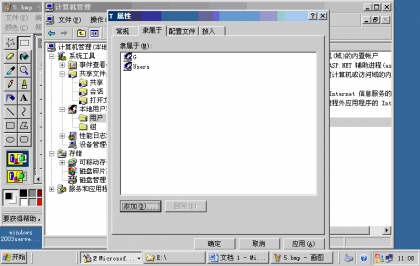
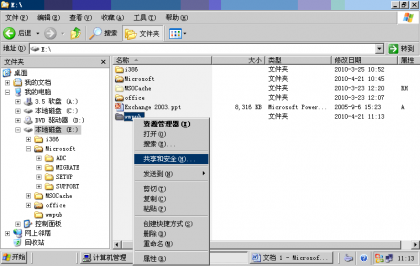
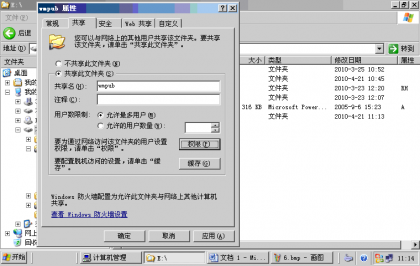
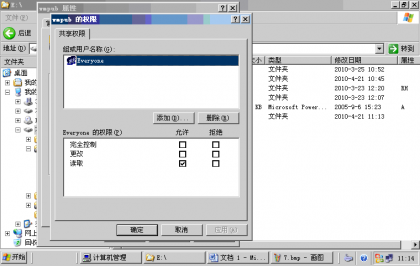

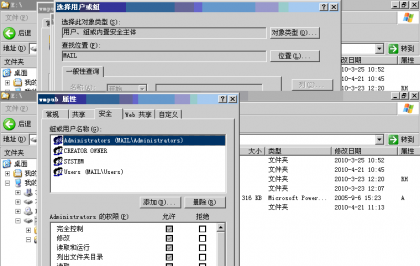

已有 0/16818 人参与